'>
Если у вас есть Имя каталога недействительно ошибка случайно появляется на вашем компьютере, не волнуйтесь. Часто это совсем не сложно исправить ...
Как исправить Неверное имя каталога Ошибка
Вот 3 исправления, которые помогли другим пользователям решить проблему Имя каталога недействительно ошибка. Просто двигайтесь вниз по списку, пока не найдете тот, который вам подходит.
Исправление 1: изменить другой порт USB
Иногда Имя каталога недействительно сообщение об ошибке возникает просто потому, что вы подключили внешние устройства к мертвый Порт USB. Вы можете отключить их и вставить в другой порт, чтобы увидеть, исправляет ли он Имя каталога недействительно проблема. Если да, то отлично! Если ошибка не исчезла, перейдите к Исправить 2 .
Исправление 2: обновите драйвер диска
Эта ошибка может возникнуть, если вы используете неправильный драйвер диска или он устарел. Поэтому вам следует обновить драйвер диска, чтобы увидеть, решит ли он вашу проблему. Если у вас нет времени, терпения или навыков для обновления драйвера вручную, вы можете сделать это автоматически с помощью Водитель Easy .
Driver Easy автоматически распознает вашу систему и найдет для нее подходящие драйверы. Вам не нужно точно знать, в какой системе работает ваш компьютер, вам не нужно беспокоиться о неправильном драйвере, который вы будете загружать, и вам не нужно беспокоиться об ошибке при установке. Driver Easy справится со всем .
Вы можете автоматически обновлять драйверы с помощью СВОБОДНЫЙ или Pro версия Driver Easy. Но с версией Pro требуется всего 2 шага (и вы получаете полную поддержку и 30-дневную гарантию возврата денег):
1) Скачать и установите Driver Easy.
2) Запустите Driver Easy и нажмите Сканировать сейчас кнопка. Затем Driver Easy просканирует ваш компьютер и обнаружит проблемы с драйверами.

3) Нажмите Обновить все для автоматической загрузки и установки правильной версии ВСЕ драйверы, которые отсутствуют или устарели в вашей системе (для этого требуется Pro версия - вам будет предложено выполнить обновление, когда вы нажмете «Обновить все»).
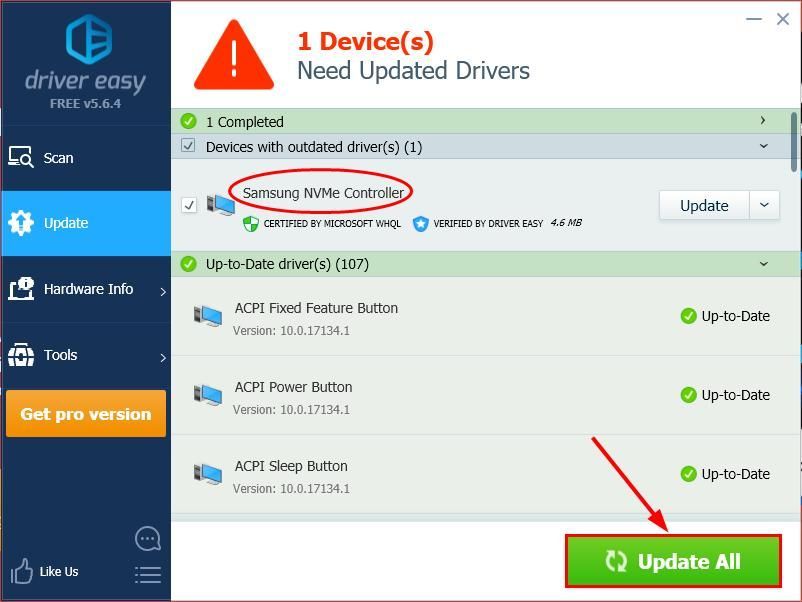
4) Перезагрузите компьютер, чтобы изменения вступили в силу.
5) Проверьте свой компьютер, чтобы увидеть, была ли устранена ошибка. Если да, то поздравляю! Если проблема не исчезнет, попробуйте Исправить 3 , ниже.
Исправление 3: проверьте ошибки на диске
Проверка диска - полезная встроенная Инструмент Windows, который сканирует наш жесткий диск и внешние диски на наличие ошибок и исправляет их.
Проверка диска на наличие ошибок занимает всего несколько минут. Но как только он обнаруживает ошибки, процедура крепления на выполнение может потребоваться ЧАСЫ. Убедитесь, что у вас достаточно времени.Для этого:
- На клавиатуре нажмите клавиша с логотипом Windows и ЯВЛЯЕТСЯ одновременно, затем нажмите Этот ПК .

- Щелкните правой кнопкой мыши на Локальный диск и нажмите Свойства .

- Щелкните значок инструменты вкладка> Проверьте .

- Нажмите Сканирование диска .

- Следуйте инструкциям на экране для Windows, чтобы обнаружить и исправить найденные ошибки.
- Перезагрузите компьютер и посмотрите, исправит ли он Имя каталога недействительно сообщение об ошибке.
Надеюсь, вы успешно исправили Имя каталога недействительно ошибка сейчас. Если у вас есть идеи, предложения или вопросы, оставьте нам комментарий ниже. Спасибо за прочтение!










